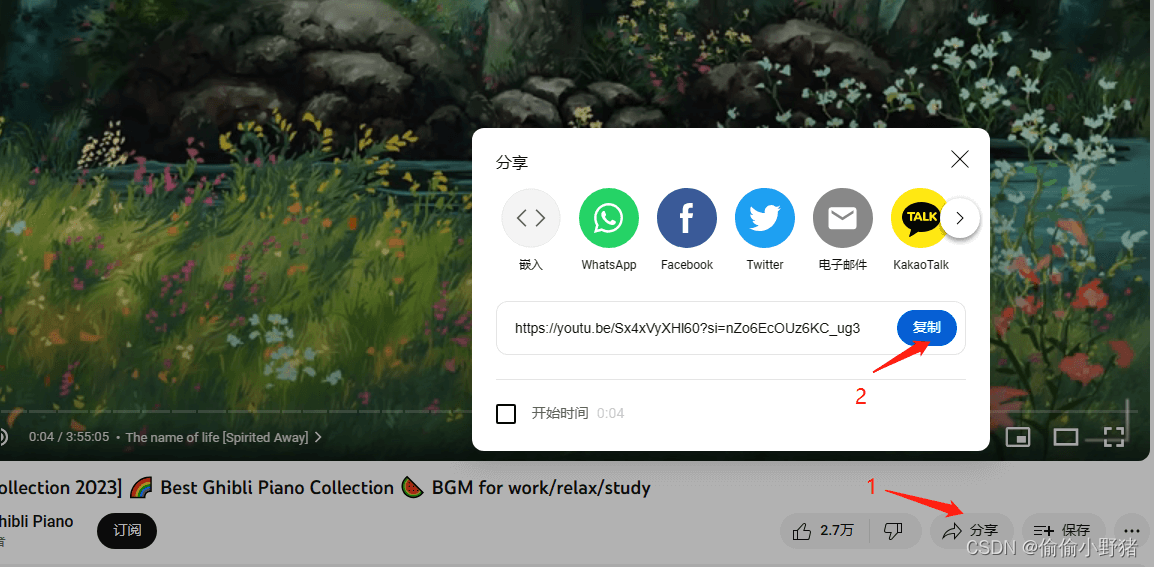下面的是PPT教程网给你带来的相关内容:
ppt中插入视频:【PPT系列】如何在PPT中插入视频文件
PPT系列
在PPT中插入视频文件会为演讲者带来方便。需要播放视频时,在PPT里直接实现,减少了繁琐的操作,为演讲节省时间。如何在PPT中插入视频文件呢?小编会介绍在PPT中插入视频文件的两种操作方法,感兴趣的朋友一起来学习吧,相信你们一定会有所收获!
工具/原料
方法一:直接插入
步骤一:
打开PPT文件,选择一张幻灯片,在菜单栏中点击【插入】——【媒体】

▲图1
步骤二:
接着点击【视频】——【PC上的视频】选项ppt中插入视频,将桌面上的视频文件添加进去,你也可以点击【联机视频】,直接导入浏览器中的视频。
▲图2
步骤三:
视频导入成功,你可以调整播放窗口的大小,然后点击【||】键,播放视频。
方法二:利用控制
步骤一:
打开PPT文件ppt中插入视频:【PPT系列】如何在PPT中插入视频文件,在菜单栏中点击【开发工具】——【控件】——【其他控件】,进入其他控件设置页面,选择 Media ,然后点击确定。
▲图3
步骤二:
接着双击幻灯片添加控件,在菜单栏中点击【开发工具】——【控件】——【属性】,进入属性设置界面,点击【自定义】——【…】
▲图4
步骤三:
打开 Media 属性设置窗口,如图,点击【源】——【浏览】,添加视频文件,勾选【自动启用】,最后点击确定就可以了。
▲图5
感谢你支持pptjcw.com网,我们将努力持续给你带路更多优秀实用教程!
上一篇:pdf转换成ppt:pdf转化为ppt的方法有哪些?分享两个好用的给大家! 下一篇:pdf转换成ppt:转成PPT第一个方法:使用烁光PDF转换器转换
郑重声明:本文版权归原作者所有,转载文章仅为传播更多信息之目的,如作者信息标记有误,请第一时间联系我们修改或删除,多谢。